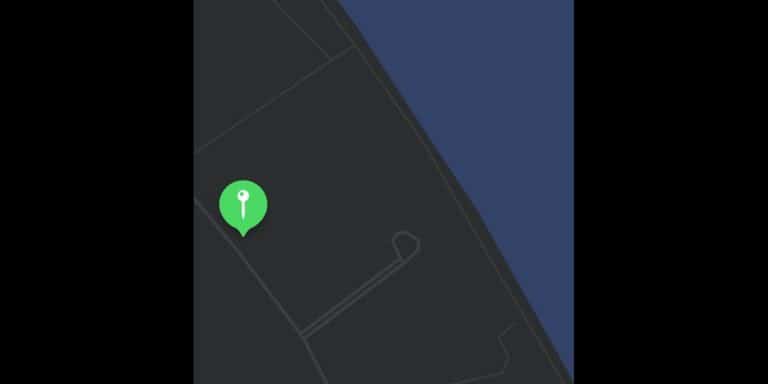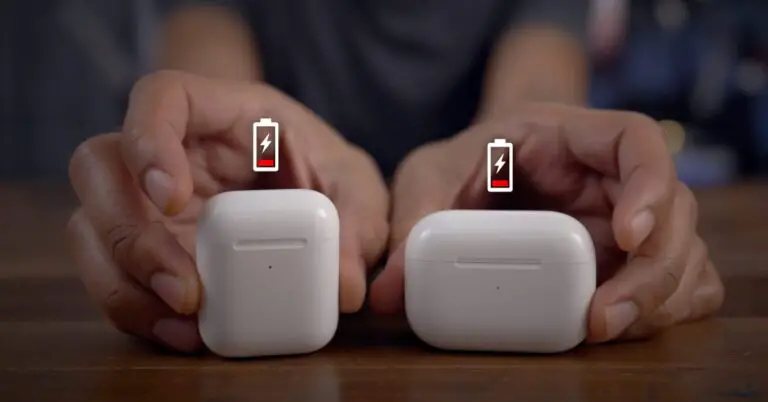PCとタブレットでYouTube短編映画を見る3つの方法
最近は誰もが短いビデオが大好きですよね? TikTokの創業以来、短いビデオプラットフォームはスマートフォンユーザーに人気があります。 昨年インドでTiktTokが禁止されたとき、当時人気のある代替手段はありませんでしたが、それはすぐに変わりました。 Instagram Reelsの後、GoogleはYouTubeアプリに組み込まれた独自の短いビデオ機能で時流に乗った。 しかし、あなたはそれをモバイルでのみ使用できますか? さて、ここでは、PCまたはタブレットでYouTubeの短編映画を見るいくつかの方法を紹介します。
PCでYouTubeショーツを見る
他の短編ビデオプラットフォームと同様に、YouTubeの短編映画は携帯電話用に特別に設計されているため、そのビデオは垂直形式になっています。 しかし、誰かがPCでYouTubeを閲覧していて、短編映画もチェックしたい場合、それを行う方法はありますか? はい、そうです! これらのXNUMXつの方法を見つけるために読んでください。
1.URLでの「ハッシュタグ」の使用
まず、ブラウザでYouTubeのURLを少し変更することで、PCのYouTubeプラットフォームですべてのShortsビデオを検索できます。 方法は次のとおりです。
1.PCの任意のブラウザでYoutubeを開きます。
2. youtube.comの後のアドレスバーに「/ hashtag / shorts」と入力し、Enterキーを押します。
それでおしまい。 Youtubeは、すべての短編映画のビデオと、ビデオの総数、および短編映画を作成するチャンネルを表示します。 どちらかをクリックして表示を開始できます。
2.Youtubeで検索する
デスクトップまたはコンピューターのYouTubeでShortsビデオを見つけるのに役立つもうXNUMXつの簡単なトリックがあります。 アドレスバーに入力する代わりに、Youtube検索バーで直接検索できます。 短編映画を見つけるには、次の手順に従ってください。
1.PCでYoutube.comを開きます。
2.検索バーに「#Shorts」と入力してEnterキーを押します。
繰り返しになりますが、Youtubeとすべてのクリエイターからショーツの動画が届きます。
ただし、特定のカテゴリの短い動画や特定のクリエイターを検索する場合は、別の簡単なヒントがあります。
3.ボーナスのヒント:特定のビデオを検索する
ショーツの特定のカテゴリまたは特定のデザイナーを表示したい場合は、検索バーでもう一度検索できます。 方法は次のとおりです。
youtube.comにアクセスし、検索バーの「#shorts」の後に作成者の名前または動画カテゴリを入力します。 「#shorts + gadgets」のようになります。
この用語を入力してEnterキーを押すと、そのカテゴリまたは作成者のすべての動画が表示されます。 これは、「面白い、ガジェット、ダンス」など、好きなカテゴリの動画と組み合わせることができます。
PCから短編映画をダウンロードする方法
もうXNUMXつの質問は、「PCからYouTube短編映画をダウンロードする方法」です。 デスクトップのYoutubeCreator StudioにアクセスしてPCからビデオをダウンロードする場合、「ショートフィルムのダウンロード」機能は表示されません。 だからあなたは何ができますか
さて、PCから短編映画をダウンロードすることについて特別なことは何もありません。 あなたがする必要があるのはYoutubeShortsビデオフォーマットに従いそしてそれを通常のビデオとしてダウンロードすることです。
したがって、このビデオの長さは最大60秒で、垂直位置、つまりアスペクト比9:16で撮影する必要があることに注意してください。 ダウンロードするときも#shortsを使用してください。
また、PCから短編映画をダウンロードすることには、音楽、スローモーション、テキストなどを追加できないなど、いくつかの欠点があります。 また、リアルタイムのビデオを録画することはできません。
それは、PCまたはタブレットでYouTubeの短編映画を見ることについてでした。 これらのヒントやコツの詳細については、お楽しみに!
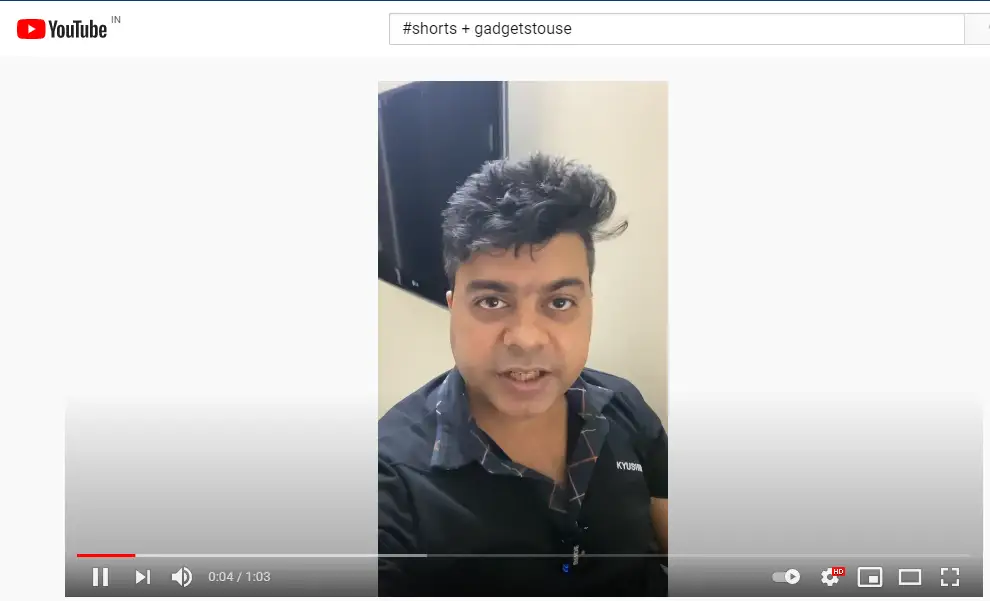
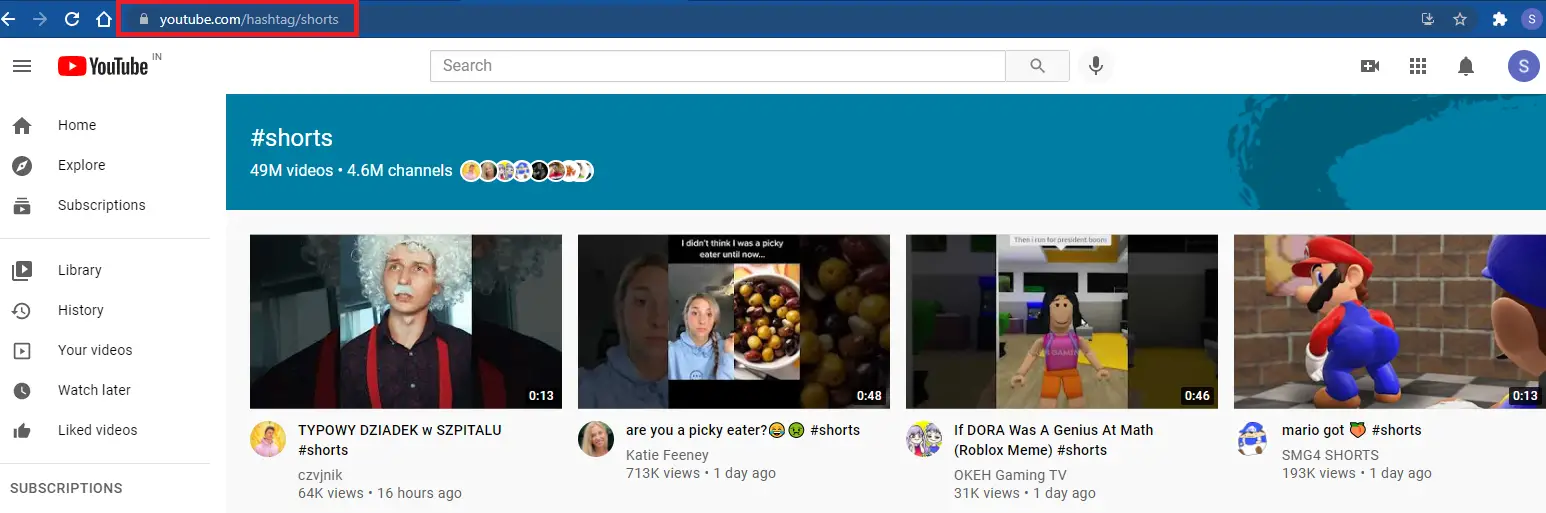
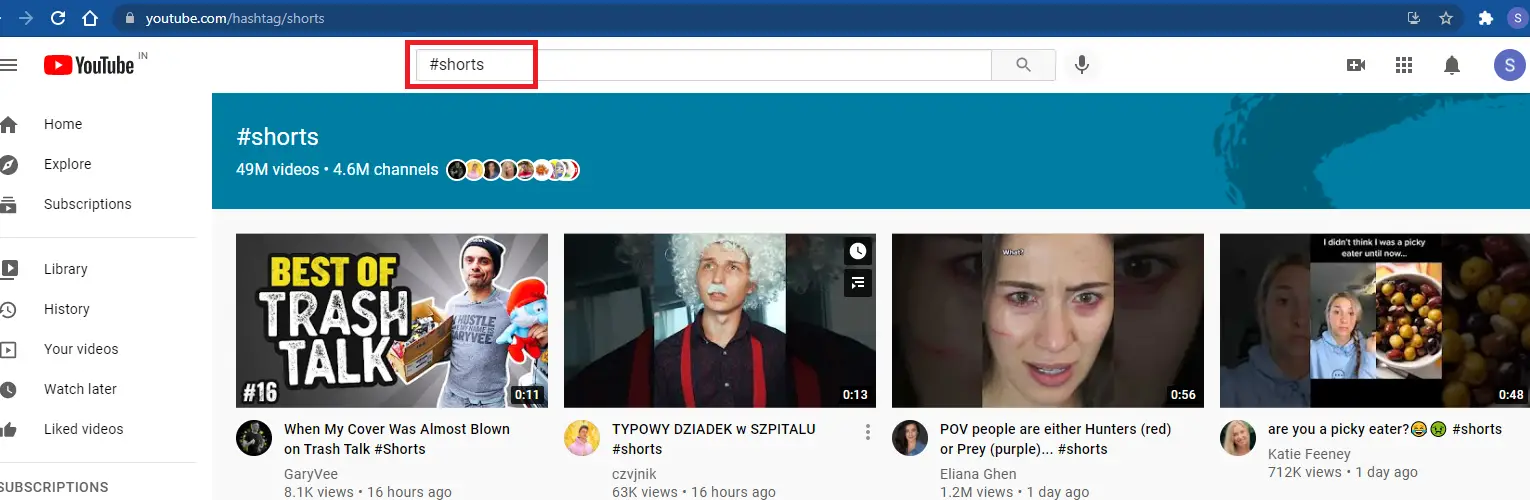
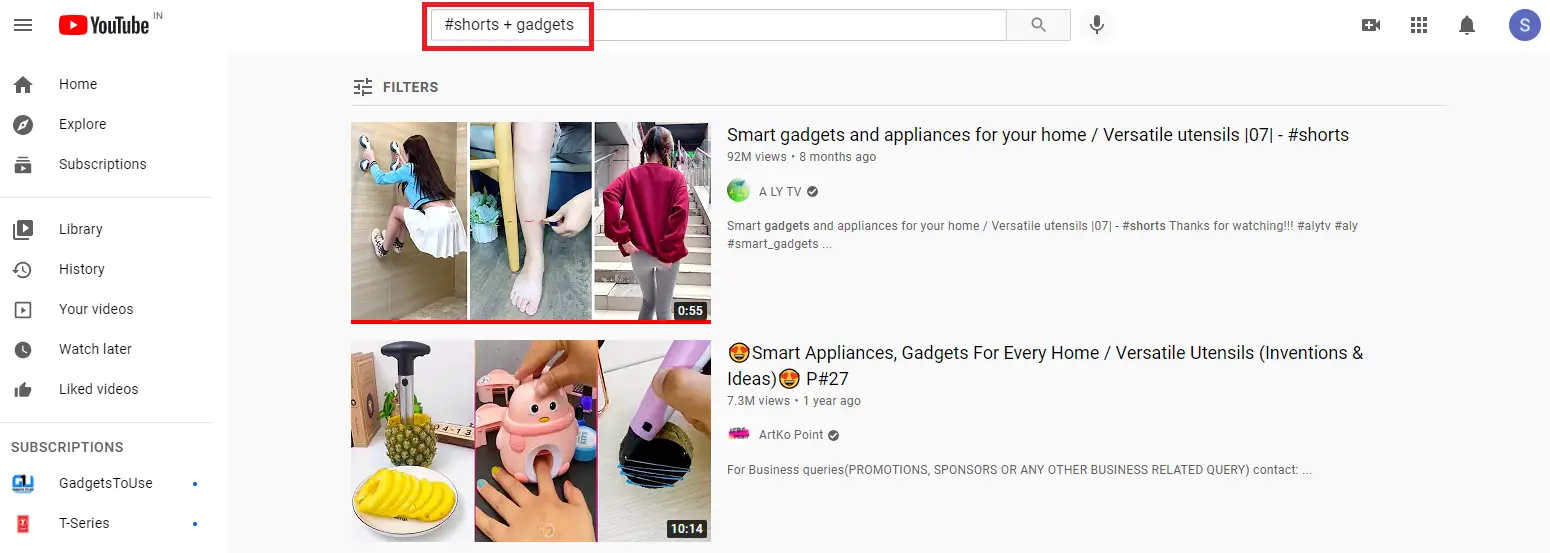
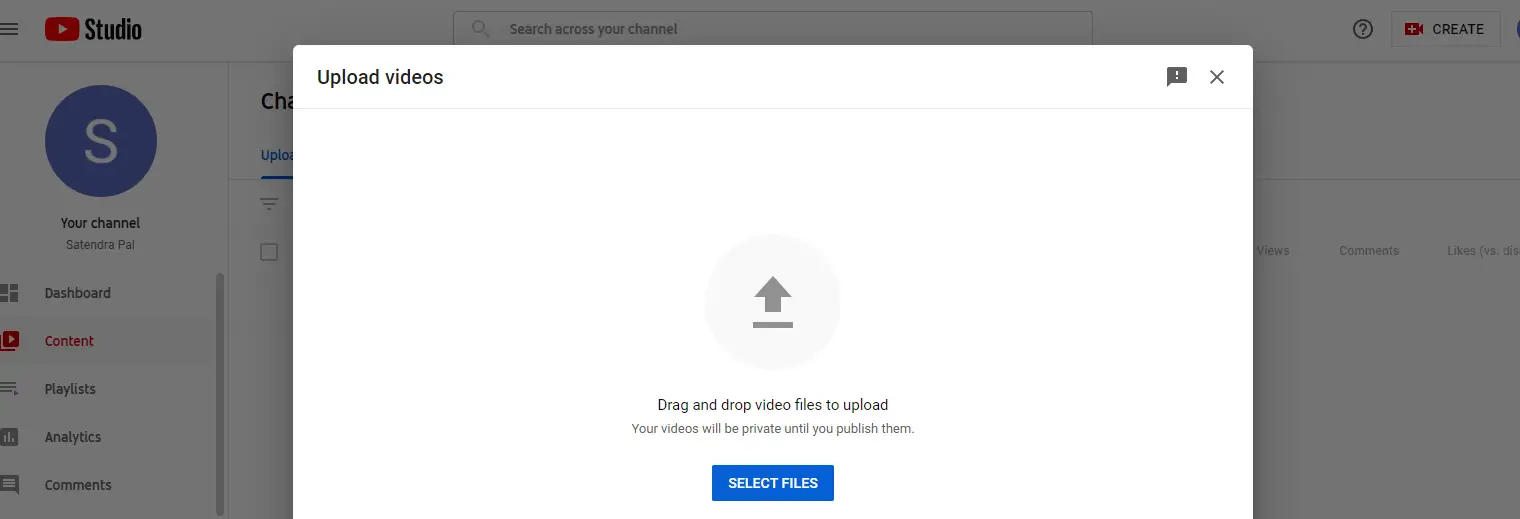


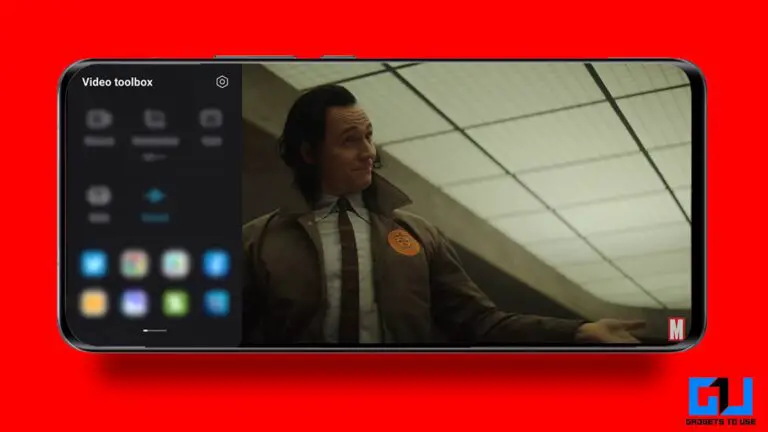
![AndroidスマートフォンでNESゲームをプレイする方法[詳細ガイド]](https://www.neuf.tv/wp-content/uploads/2022/06/1656035701_Comment-jouer-a-des-jeux-NES-sur-nimporte-quel-smartphone.-768x432.jpg)